研究了一上午,下载各种软件若干,终于知道怎么制作清晰度较高的GIF短片了。
其实在本博客已经有发布过截取视频录像并且转换成GIF动画的小软件,无奈那款软件没法精确控制颜色,录制出来的GIF动画的颜色失真特严重。所以找了个思路: 视频-录取为AVI格式-转换成GIF 来完成,重点是AVI转GIF的一款软件 GIF Movie Gear
呵呵~
首先来看一个广告,百事的广告,网址是:
http://video.flashtalking.com/tags/3445/9/swf/Pepsi_Video_max.swf
(惭愧,没装软件提取不到FLASH的真实地址,所以通过解析FLASH源文件来存GIF的思路就没法实践了。)
我们通过软件来录制AVI的视频。录制AVI的软件多如牛毛(如SnagIt,RdfSnap 等等),随便下个就可以了。
需要用到的软件:
CamtasiaStudio 中文汉化下载地址:(被霏凡欺骗了,霏凡软件站上面的6.0的是英文原版,而不是所说的汉化)
http://www.9553.com/soft/551.htm
GIF Movie Gear
http://www.xdowns.com/soft/31/32/2006/soft_32159.html
OK,开工了。
装好CamtasiaStudio,然后开始录制。
打开CamtasiaStudio ,然后选择文件里面的"创建录制"快捷键ctrl+r.打开录像器界面。
然后选择 选择区域到录制
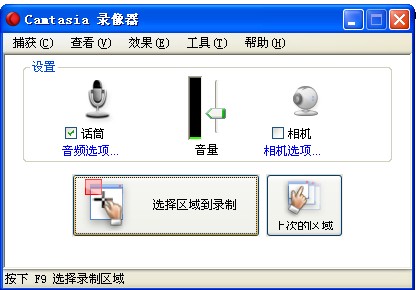
选择录制区域,我这边对准的刚才的百事的那个FLASH的短片。
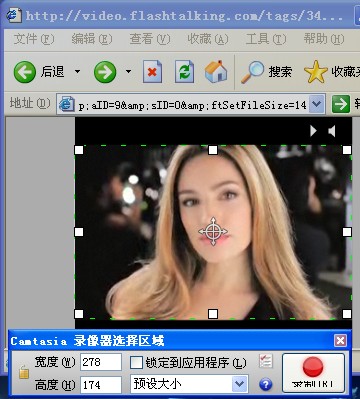
最后录制成功的GIF的文件大小跟录制时候的像素大小成正比,一定要正确判断如何选择合适的大小。
然后将录制的视频保存(在录像器的工具界面里面选择存的格式为avi)。

至此AVI的录制基本完成。如果对自己录制的东西不满意,可以重复多录取几次。
然后打开软件 GIF Movie Gear 从文件-打开 里面来打开刚录制的avi格式的文件
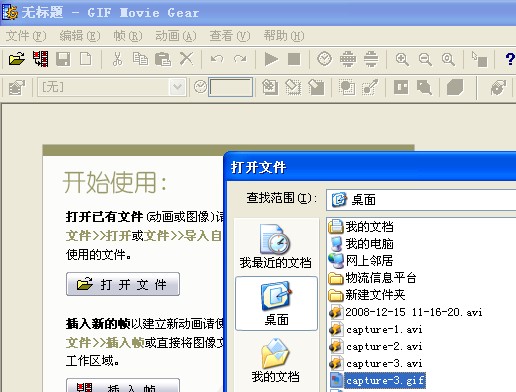
如果对图片质量不满意,在 编辑 - 参数设置 里面设置。根据自己的需要设置相应的色彩真实度。短片越清晰那么最后生成的文件越大。
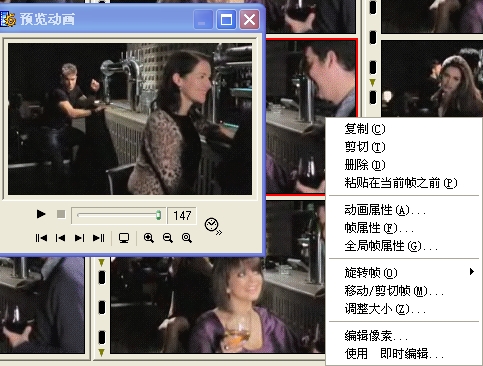
可以在 GIF Movie Gear 软件里面方便的删除一些不需要的图片,设置帧数(windows下面的一些快捷键和选择方式都可以用,这点来说软件很方便)。
删除了不需要的内容后就可以保存做成的GIF动画短片了,通过文件菜单下的 将GIF动画另存为来存出GIF动画短片。
效果如下:

 谷子猫博客
谷子猫博客
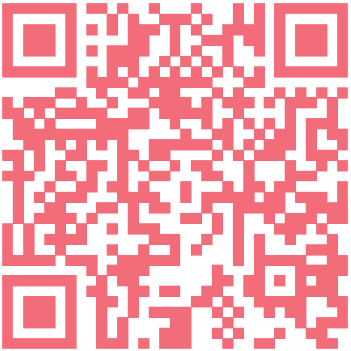

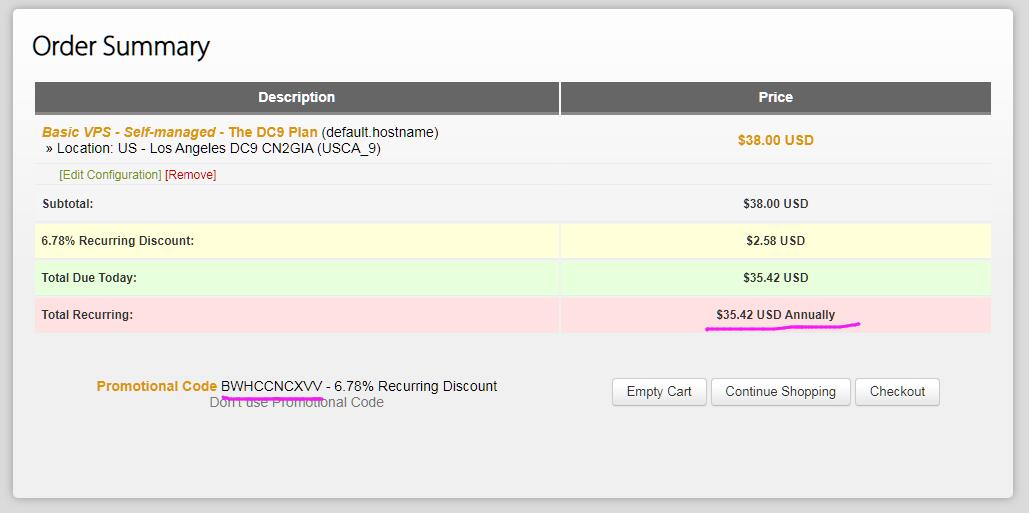
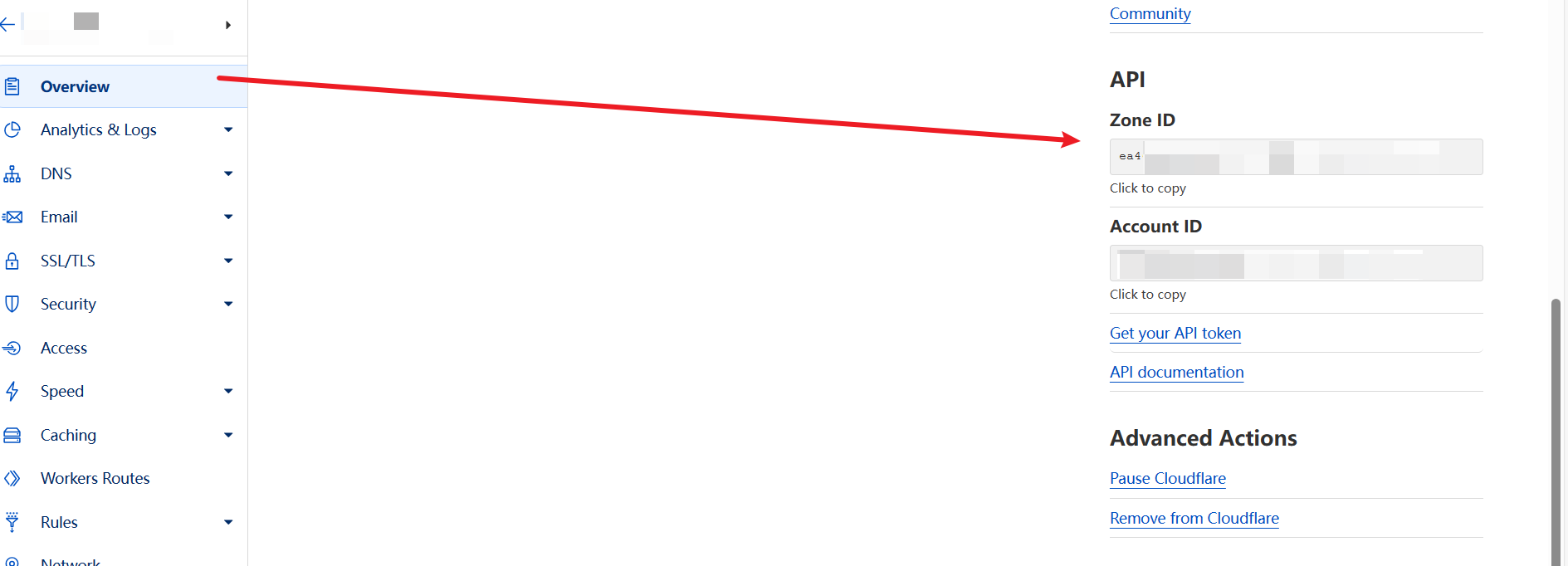
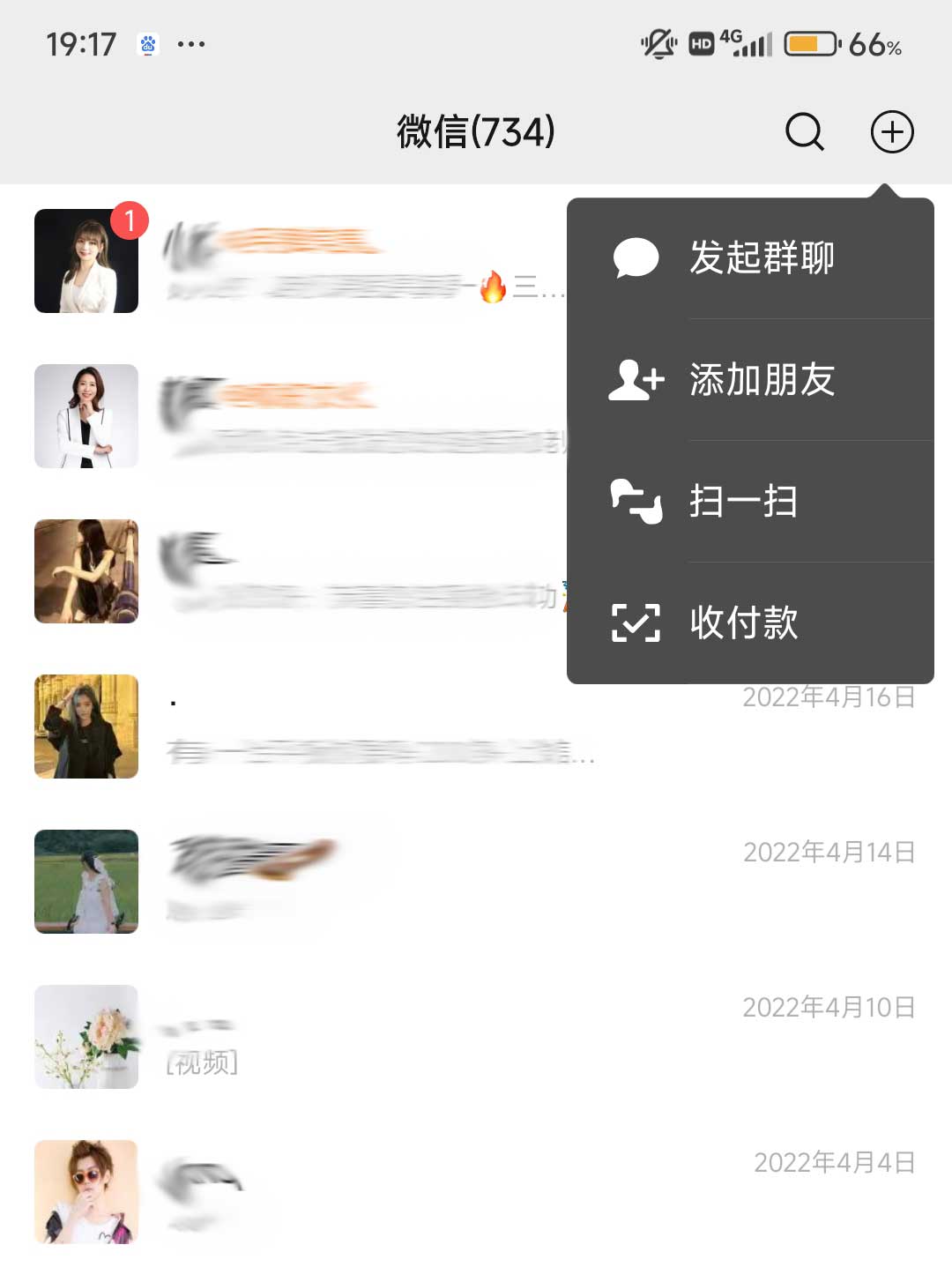
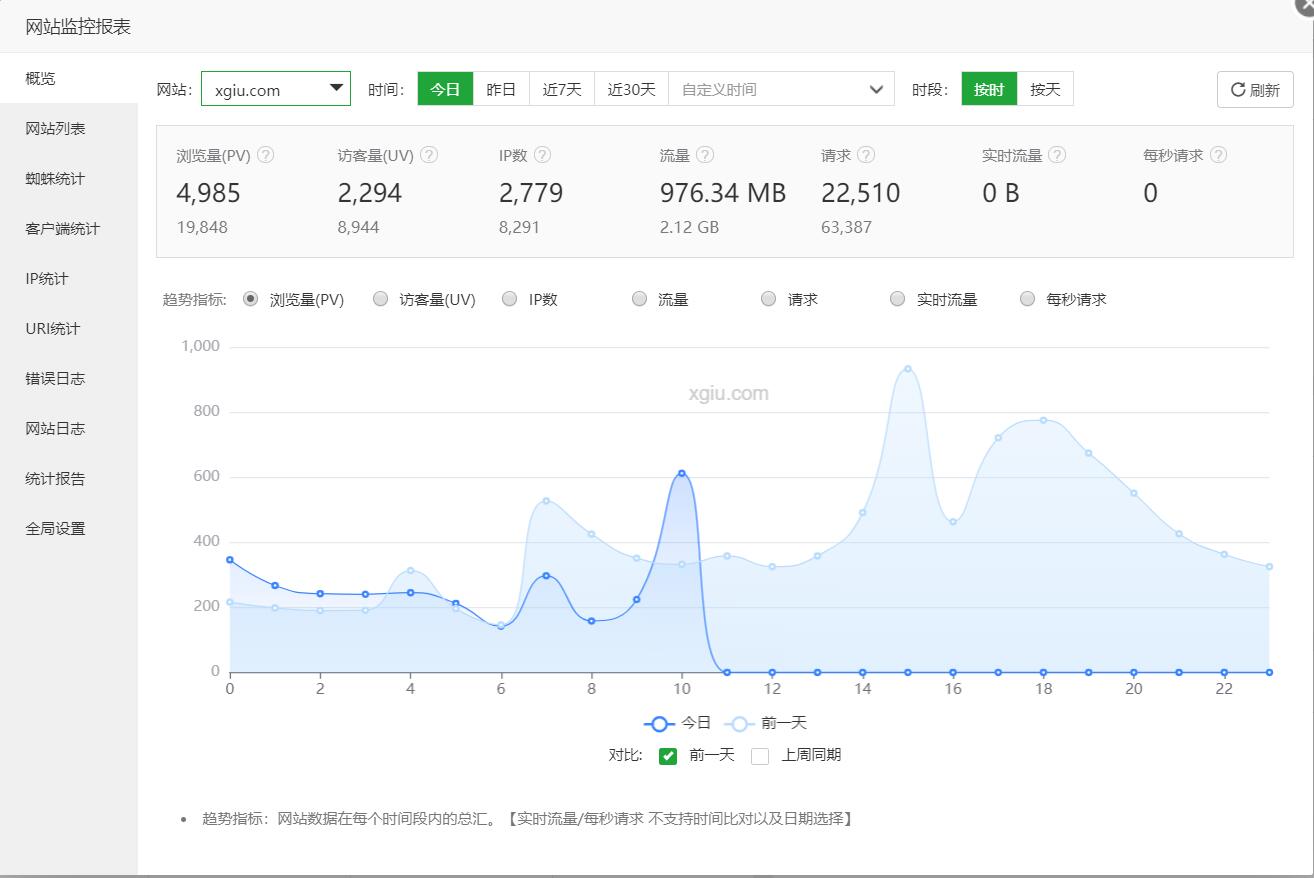
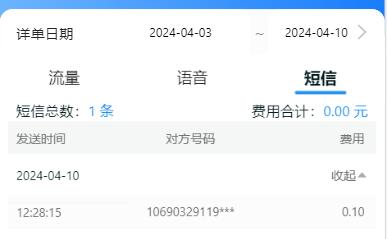
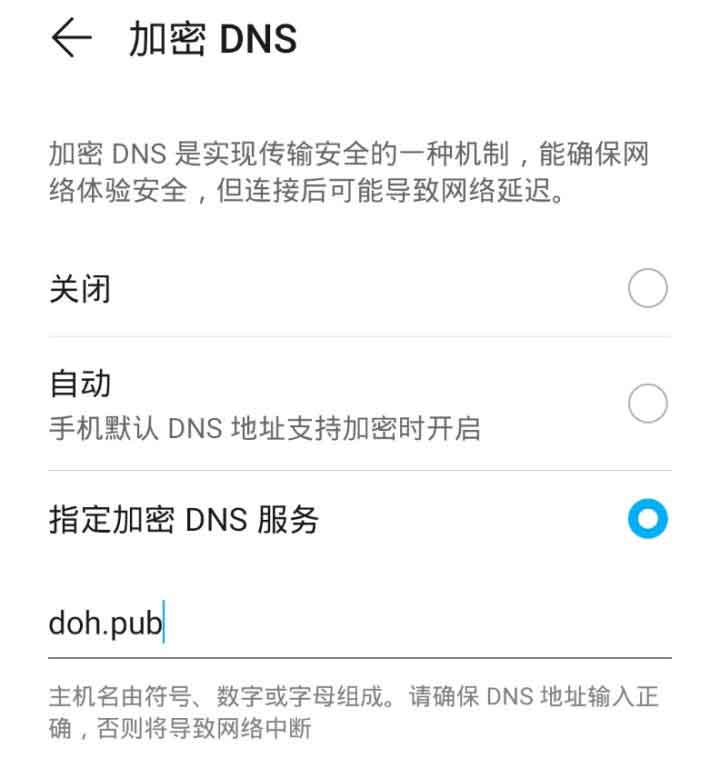
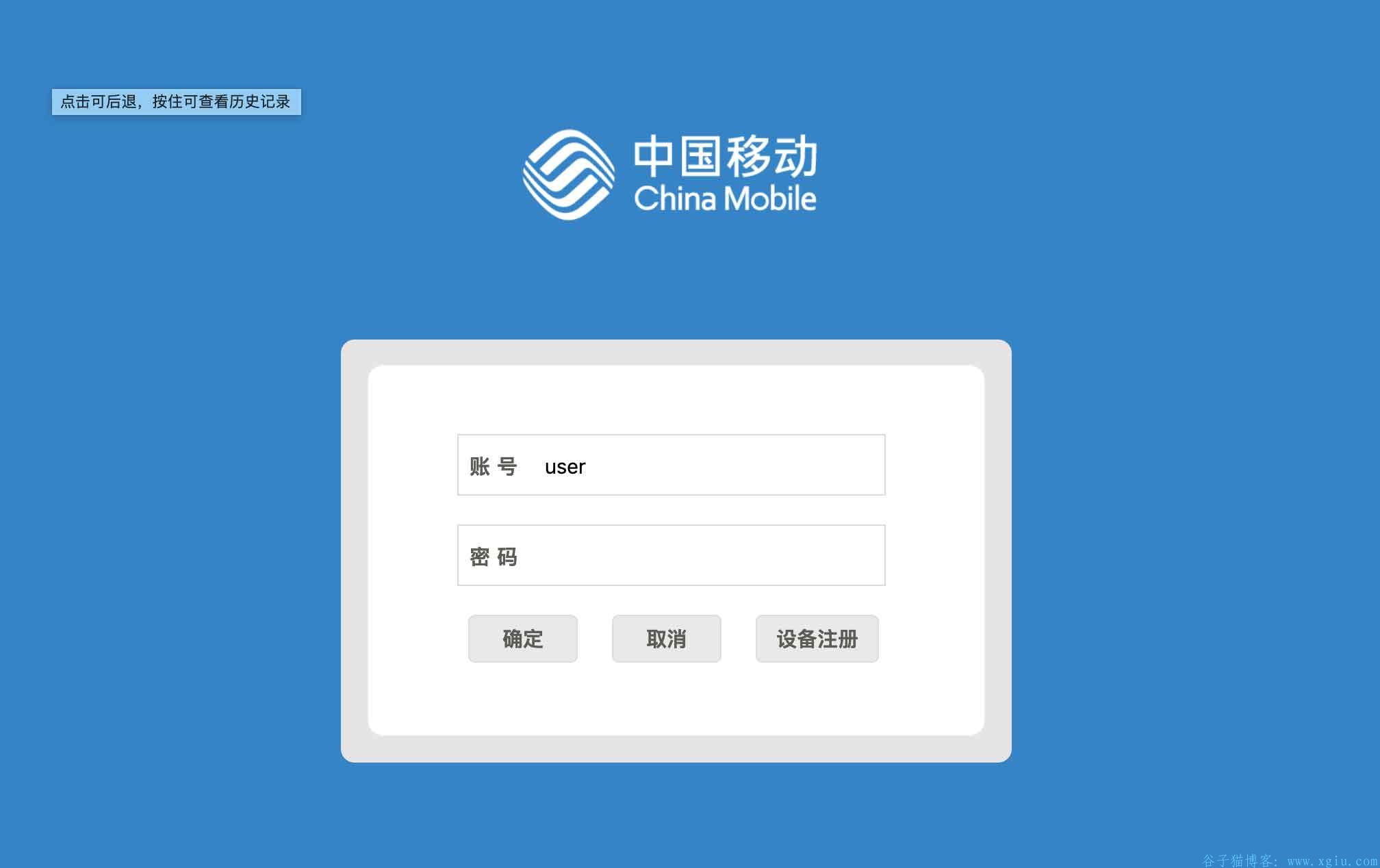
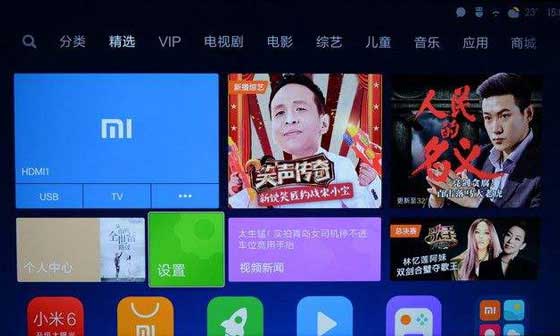
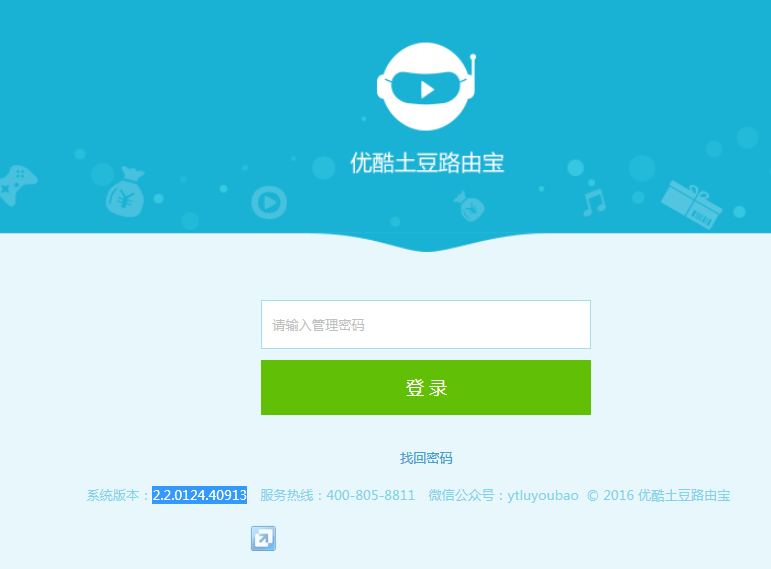

发表评论